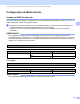User Manual
Table Of Contents
- Manual do Usuário de Rede
- Índice
- 1 Introdução
- 2 Alterando suas Configurações de Rede
- 3 Configurando seu Equipamento em uma Rede Sem Fio (ADS-2800W / ADS-3600W)
- Visão Geral
- Confirmar seu Ambiente de Rede
- Configuração
- Configuração em Modo Ad-hoc
- Configurar seu Equipamento em uma Rede Sem Fio Usando o Assistente de Configuração do Painel de Controle do Equipamento
- Usar o Wi-Fi Direct®
- Escanear de seu Dispositivo Móvel Usando Wi-Fi Direct®
- Configurar sua Rede Wi-Fi Direct®
- Visão Geral da Configuração da Rede Wi-Fi Direct®
- Configurar sua Rede Wi-Fi Direct® Usando o Método de Um Toque
- Configurar sua Rede Wi-Fi Direct® Usando o Método de Um Toque para WPS (Wi-Fi Protected Setup™)
- Configurar sua Rede Wi-Fi Direct® Usando o Método de PIN
- Configurar sua Rede Wi-Fi Direct® Usando o Método de PIN para WPS (Wi-Fi Protected Setup™)
- Configurar sua Rede Wi-Fi Direct® Manualmente
- 4 Gerenciamento Via Web
- Visão Geral
- Definir as Configurações de seu Equipamento
- Definir uma Senha de Login
- Usar Autenticação LDAP
- Restringir Usuários
- Sincronizar com o Servidor SNTP
- Modificar a Configuração Escanear para FTP
- Modificar a Configuração Escanear para SFTP
- Modificar a Configuração Escanear para Rede (Windows®)
- Modificar a Configuração Escanear para SharePoint (Windows®)
- Definir Configurações Avançadas de TCP/IP
- Importar/Exportar Catálogo de Endereços (ADS-2800W / ADS-3600W)
- 5 Escanear para o Servidor de E-mail (ADS-2800W / ADS-3600W)
- 6 Funções de Segurança
- Visão Geral
- Enviar um E-mail com Segurança (ADS-2800W / ADS-3600W)
- Configurações de Segurança para SFTP
- Gerenciar Múltiplos Certificados
- Gerenciar seu Equipamento de Rede com Segurança Usando IPsec
- Introdução ao IPsec
- Configurar IPsec Usando Gerenciamento Via Web
- Configurar um Modelo de Endereço IPsec Usando Gerenciamento Via Web
- Configurar um Modelo de IPsec Usando Gerenciamento Via Web
- Configurações de IKEv1 para um Modelo de IPsec
- Configurações de IKEv2 para um Modelo de IPsec
- Configurações Manuais para um Modelo de IPsec
- Restringir Funções de Escaneamento de Dispositivos Externos
- Bloqueio de Função para Segurança 3.0 (ADS-2800W / ADS-3600W)
- Firmware Update (Atualização de Firmware)
- 7 Solução de Problemas
- 8 Configurações de Rede Adicionais (Windows®)
- Definindo Tipos
- Instalação de Drivers Usados para Escaneamento via Serviços Web (Windows Vista®, Windows® 7, Windows® 8, Windows® 8.1, Windows® 10)
- Instalação de Escaneamento de Rede para Modo de Infraestrutura ao Usar Vertical Pairing (Emparelhamento Vertical) (Windows® 7, Windows® 8, Windows® 8.1, Windows® 10)
- A Apêndice
- B Índice Remissivo
Configurando seu Equipamento em uma Rede Sem Fio (ADS-2800W / ADS-3600W)
20
3
1 No LCD do equipamento, pressione .
2 Pressione Rede.
3 Pressione WLAN.
4 Pressione a ou b para exibir WPS com código PIN.
Pressione WPS com código PIN.
5 Quando a mensagem Ativar WLAN? for exibida, pressione Sim para aceitar.
O assistente de configuração de dispositivos sem fio é iniciado.
Para cancelar, pressione Não.
6 O LCD exibe um PIN de oito dígitos e o equipamento começa a procurar um ponto de acesso.
7 Na barra de endereço de seu navegador, digite o endereço IP de seu ponto de acesso (Registrador
1
).
1
O Registrador é normalmente o ponto de acesso/roteador WLAN.
8 Vá para a página de configuração de WPS, digite o PIN, exibido no LCD na etapa 6, no Registrador e
siga as instruções na tela.
OBSERVAÇÃO
• A página de configuração varia em função da marca do ponto de acesso/roteador que está sendo usado.
Consulte o manual de instruções fornecido com seu ponto de acesso/roteador.
• Para usar um computador Windows Vista
®
, Windows
®
7, Windows
®
8, Windows
®
8.1 ou Windows
®
10
como um Registrador, você deverá registrá-lo em sua rede antecipadamente. Consulte o manual de
instruções fornecido com seu ponto de acesso/roteador WLAN.
• Se usar o Windows
®
7, Windows
®
8, Windows
®
8.1 ou Windows
®
10 como Registrador, você poderá
instalar o driver do scanner após a configuração da rede sem fio, seguindo as instruções na tela. Para
instalar o pacote completo de drivers e software, siga as etapas mostradas no Guia de Configuração
Rápida para instalação.
Windows Vista
®
/Windows
®
7/Windows
®
8/Windows
®
8.1/Windows
®
10 3
Se estiver usando seu computador como Registrador, siga estas etapas:
a Windows Vista
®
Clique (Iniciar) > Rede > Adicionar um dispositivo sem fio.
Windows
®
7
Clique em (Iniciar)> Dispositivos e Impressoras > Adicionar um dispositivo.
Windows
®
8 e Windows
®
8.1
Mova o mouse para o canto inferior direito da área de trabalho. Quando a barra de menus aparecer,
clique em Configurações > Painel de Controle > Dispositivos e Impressoras > Adicionar um
dispositivo.
Windows
®
10
Clique em (Iniciar) > Configurações > Dispositivos > Dispositivos conectados > Adicionar
um dispositivo.
b Escolha o equipamento e clique em Avançar.